Установка и переход на новый язык отображения в Windows 7 Home и Pro

Как установить и изменить на новый язык интерфейса в Windows 7 Домашняя и Профессиональная с помощью пакетов интерфейса пользователя.
Знание марки и модели вашего ноутбука, компьютера или планшета может оказаться полезным в самых разных ситуациях. Он может понадобиться вам при поиске подходящих драйверов для вашего устройства, когда вы захотите обновить некоторые его аппаратные компоненты, при обращении в службу технической поддержки или даже когда вы решите его продать. Знаете ли вы, какая модель вашего ПК, ноутбука или планшета с Windows 10? Ну, есть восемь различных способов выяснить это. Без лишних слов прочитайте эту статью, чтобы получить ответ на вопрос «Как узнать модель моего ноутбука в Windows 10?» вопрос.
Содержание
1. Какая модель моего ноутбука? Узнайте, используя информацию о системе
Один из самых простых способов узнать модель вашего ноутбука или аналогичного устройства с Windows — использовать инструмент « Информация о системе» по умолчанию. Воспользуйтесь поиском или любым другим удобным для вас способом, чтобы запустить его .
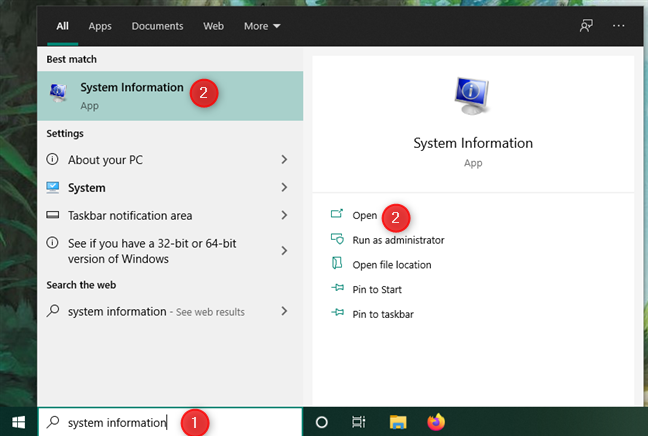
Открытие системной информации в Windows 10
В окне « Информация о системе » убедитесь, что на левой боковой панели выбрана « Сводка системы ». Затем просмотрите детали на правой боковой панели, чтобы найти модель системы вашего ноутбука, ПК или планшета.
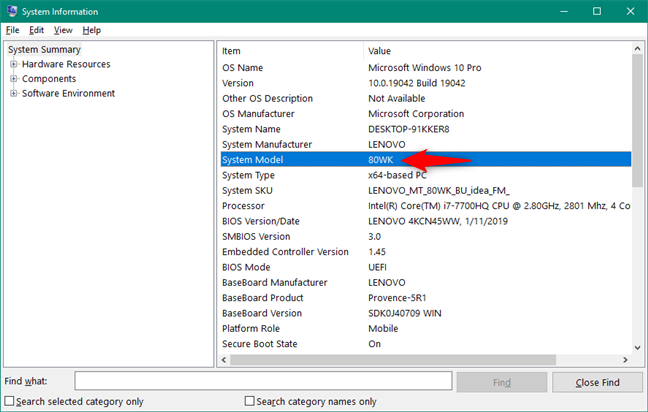
Модель системы отображается в системной информации Windows 10.
Как вы можете видеть на картинке выше, мы используем ноутбук Lenovo 80WK.
2. Какой у меня компьютер? Используйте PowerShell, чтобы найти его модель
Еще один быстрый способ узнать, какой моделью вашего ноутбука, компьютера или планшета является запуск команды в PowerShell. Откройте PowerShell , введите Get-CimInstance -ClassName Win32_ComputerSystem и нажмите Enter на клавиатуре. Помимо прочего, эта команда также сообщает вам модель и производителя вашего устройства с Windows 10.
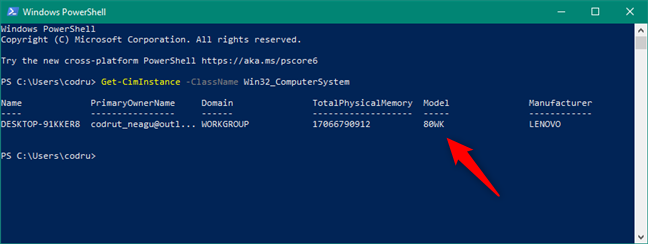
Найдите модель ПК в PowerShell: Get-CimInstance -ClassName Win32_ComputerSystem
3. Как узнать модель своего ноутбука, компьютера или планшета? Используйте командную строку
Точно так же в Windows 10 вы также можете использовать командную строку , чтобы узнать модель вашего ноутбука, ПК или планшета. Откройте cmd и используйте его для выполнения команды wmic csproduct get name,vendor .
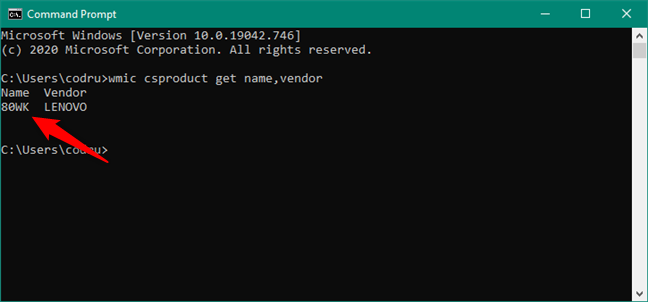
Найдите модель ноутбука в командной строке: wmic csproduct get name,vendor
4. Как узнать модель своего ноутбука? Используйте dxdiag (средство диагностики DirectX)
Microsoft DirectX Diagnostic Tool — это еще один инструмент из Windows 10, который может помочь вам определить модель вашего компьютера.
Самый быстрый способ запустить его — использовать поле поиска на панели задач для поиска dxdiag .
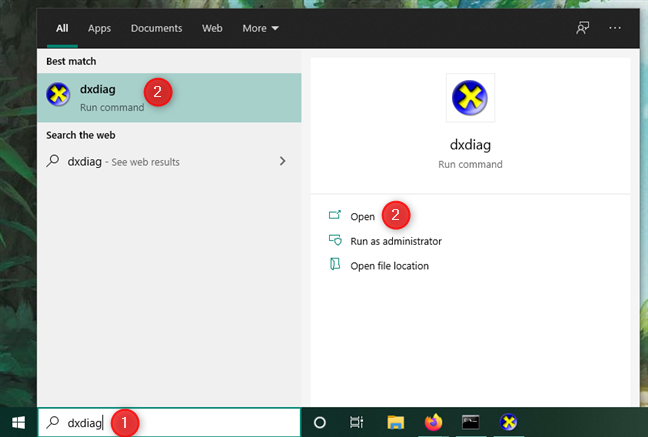
Открытие dxdiag в Windows 10
На вкладке « Система » в dxdiag вы должны найти модель системы вашего ноутбука, компьютера или планшета с Windows 10 в списке « Информация о системе ».
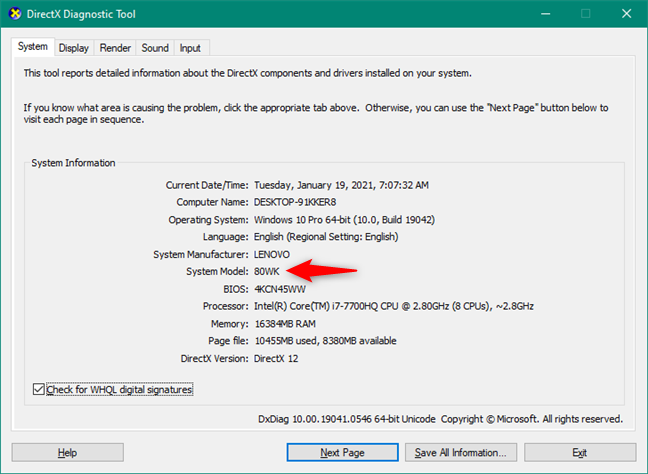
Модель системы отображается в dxdiag Windows 10
5. Как найти номер модели Dell, Lenovo, HP (и т. д.)? Используйте прилагаемое программное обеспечение
Чтобы узнать модель вашего устройства с Windows 10, вы также можете использовать прилагаемое к нему программное обеспечение. Большинство производителей устанавливают такие приложения по умолчанию, и они обычно предлагают информацию о вашем ноутбуке, компьютере или планшете. К сожалению, у каждого поставщика есть свои приложения, поэтому вещи сильно различаются. На скриншоте ниже вы можете увидеть пример того, где мы нашли модель ноутбука производства Lenovo. Вы должны получить аналогичные инструменты и информацию в приложениях, поставляемых другими компаниями (HP, Dell, ASUS и т. д.).
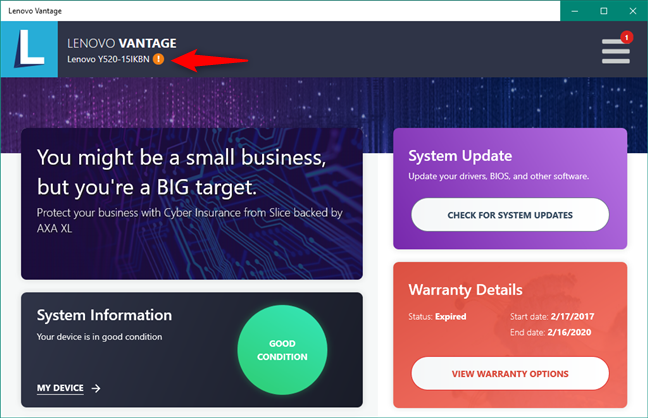
Модель ноутбука обычно отображается с помощью прилагаемого к устройству управляющего программного обеспечения.
Как вы можете видеть на снимке экрана выше, связанные приложения более конкретно относятся к модели вашего ноутбука, ПК или планшета с Windows 10. В приложении Lenovo указано, что наш ноутбук — модель Y520-15IKBN, а не более обычная 80WK, что упрощает поиск для него подходящих драйверов и инструментов для устранения неполадок.
6. Какой модели мой ноутбук, компьютер или планшет? Используйте веб-браузер, чтобы посетить веб-сайт поддержки производителя устройства.
Многие производители ноутбуков, компьютеров и планшетов с Windows 10 также предлагают небольшие инструменты, которые помогут вам узнать модель вашего устройства.
Чтобы получить этот инструмент для своего устройства, вы должны запустить веб-браузер и посетить веб-сайт поддержки производителя вашего устройства. Там найдите ссылку или кнопку « Обнаружение продукта » или « Автоматическое обнаружение » и нажмите или коснитесь ее.
Обнаружение продукта на веб-сайте поддержки вашего устройства
Затем веб-браузер должен попросить вас загрузить и запустить инструмент. Разрешите его и подождите, пока он определит модель вашего компьютера, планшета или ноутбука с Windows 10.
Запуск инструмента обнаружения, предоставленного производителем вашего устройства
Если обнаружение продукта прошло успешно, веб-сайт поддержки сможет указать точную модель вашего ноутбука, ПК или планшета.
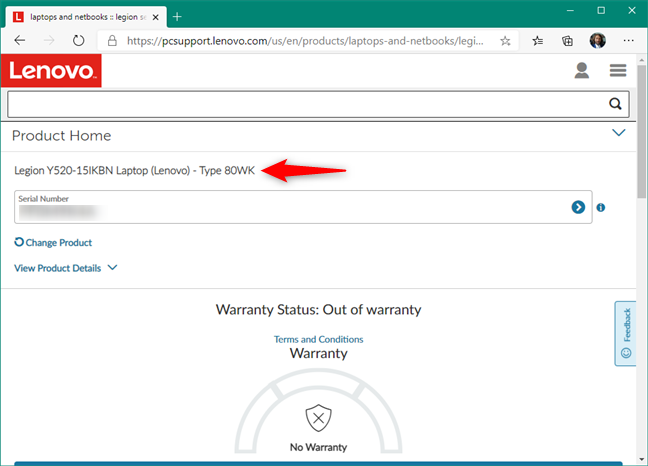
На веб-странице поддержки ноутбука указана его модель.
Вот ссылки на некоторых самых популярных производителей компьютеров, ноутбуков и планшетов: Lenovo , HP , Dell , Acer .
7. Как узнать модель моего ноутбука, ПК или планшета? Проверьте БИОС
BIOS или UEFI вашего ноутбука, компьютера или планшета с Windows 10 также могут указать модель вашего устройства. Войдите в BIOS и найдите информационную страницу. На нем ищите Product Name , Product Model или что-то подобное. Это модель вашего устройства.
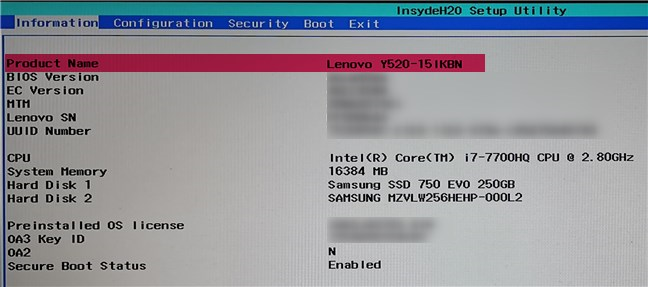
Как узнать модель ноутбука через БИОС
8. Какая модель моего устройства с Windows 10? Посмотрите на этикетку продукта и наклейки на своем ноутбуке, ПК или планшете.
Вы также можете найти модель своего ПК, планшета или ноутбука в качестве названия продукта вместе с его продуктом и серийным номером либо на самом устройстве, либо на коробке, в которой оно было отправлено. Убедитесь, что вы проверили наличие наклеек в следующие места:
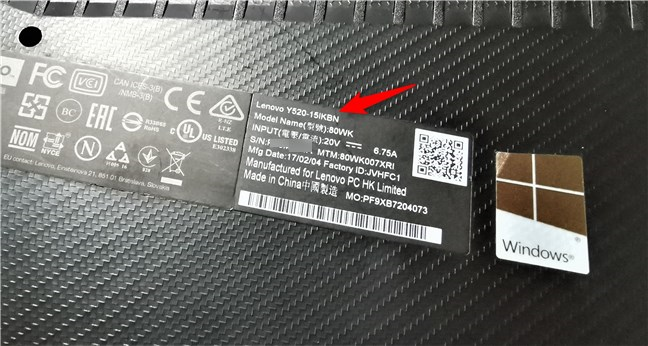
Где найти модель ноутбука: на его задней панели можно распечатать
Вот и все! Это длинный список методов, не так ли?
Знаете ли вы другие способы узнать, какая модель ПК, ноутбука или планшета с Windows 10?
Теперь вы знаете, как узнать модель вашего ноутбука, компьютера или планшета, используя не один и не два, а восемь различных способов. Вы знаете и других? Дайте нам знать в разделе комментариев и, если у вас есть какие-либо вопросы, не стесняйтесь спрашивать.
Как установить и изменить на новый язык интерфейса в Windows 7 Домашняя и Профессиональная с помощью пакетов интерфейса пользователя.
Узнайте, как эффективно экспортировать пароли из браузеров, таких как Google Chrome, Mozilla Firefox, Opera, Internet Explorer и Microsoft Edge в формате CSV для удобства переноса.
Как изменить формат скриншота на Android-смартфонах и планшетах с png на jpg или с jpg на png.
Как открыть WordPad в Windows 10 и Windows 7. Вот все шаги, чтобы открыть WordPad: с помощью кликов, ярлыков и команд.
Сочетание клавиш Windows + G не работает? Вы не можете включить Xbox Game Bar? Вот три вещи, которые вы можете сделать, чтобы это исправить.
Где находится Центр мобильности Windows в Windows 10? Вот все ярлыки и способы открытия Центра мобильности Windows, включая новые методы.
Узнайте, как использовать WordPad в любой версии Windows для создания простых текстовых документов, их форматирования, редактирования и печати. Как использовать ленту в WordPad.
Как открыть File Explorer из Windows 10 и Windows 11 или Windows Explorer из Windows 7. Вот все ярлыки проводника.
Если вам больше не нужно использовать Galaxy AI на вашем телефоне Samsung, вы можете отключить его с помощью очень простой операции. Вот инструкции по отключению Galaxy AI на телефонах Samsung.
Если вам не нужен какой-либо персонаж ИИ в Instagram, вы также можете быстро удалить его. Вот руководство по удалению ИИ-персонажей в Instagram.
Символ дельта в Excel, также известный как символ треугольника в Excel, часто используется в статистических таблицах данных для выражения возрастающих или убывающих чисел или любых данных по желанию пользователя.
Помимо предоставления общего доступа к файлу Google Таблиц всем отображаемым таблицам, пользователи могут выбрать предоставление общего доступа к области данных Google Таблиц или к таблице Google Таблиц.
Пользователи также могут настроить отключение памяти ChatGPT в любое время, как в мобильной, так и в компьютерной версии. Вот инструкции по отключению хранилища ChatGPT.
По умолчанию Центр обновления Windows автоматически проверяет наличие обновлений, и вы также можете увидеть, когда было последнее обновление. Вот инструкции о том, как узнать, когда Windows последний раз обновлялась.
По сути, операция по удалению eSIM на iPhone также проста для выполнения. Вот инструкции по извлечению eSIM на iPhone.
Помимо сохранения Live Photos в виде видео на iPhone, пользователи могут очень просто конвертировать Live Photos в Boomerang на iPhone.
Многие приложения автоматически включают SharePlay при совершении звонка по FaceTime, из-за чего вы можете случайно нажать не ту кнопку и испортить видеозвонок.
При включении функции Click to Do функция распознает текст или изображение, на которые вы нажимаете, а затем принимает решения для выполнения соответствующих контекстных действий.
Включение подсветки клавиатуры заставит ее светиться, что полезно при работе в условиях слабого освещения или придаст вашему игровому уголку более прохладный вид. Ниже вы можете выбрать один из четырех способов включения подсветки клавиатуры ноутбука.
Существует много способов войти в безопасный режим в Windows 10, если вы не можете войти в Windows и войти в него. Чтобы войти в безопасный режим Windows 10 при запуске компьютера, ознакомьтесь со статьей ниже от WebTech360.
Grok AI теперь расширяет свой ИИ-генератор фотографий, позволяя преобразовывать личные фотографии в новые стили, например, создавать фотографии в стиле Studio Ghibli с использованием известных анимационных фильмов.
Google One AI Premium предлагает пользователям бесплатную пробную версию сроком на 1 месяц, чтобы зарегистрироваться и опробовать множество усовершенствованных функций, таких как помощник Gemini Advanced.
Начиная с iOS 18.4, Apple позволяет пользователям решать, показывать ли последние поисковые запросы в Safari.





















